- 软件介绍
- 下载地址
- 同类推荐
- 相关文章
Camtasia Studio 9是目前最专业的屏幕录像和编辑软件,它提供了强大的屏幕录像、视频剪辑和编辑、视频菜单制作、视频剧场和视频播放等强大功能。通过它,用户可很方便的进行屏幕操作的录制和配音、视频的剪辑和过场动画、添加说明字幕和水印、制作视频封面和菜单、视频压缩和播放。
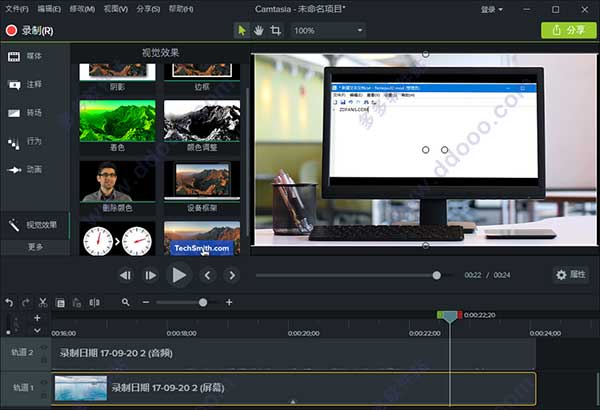
软件特色
1、捕获您所看见和正在进行的一切
通过录制您的屏幕来捕获 PowerPoint 幻灯片、软件演示和网页等。 您还可以导入相机视频、音乐和照片等来实现真正意义上对您屏幕录像的定制。
2、利用专业的优化功能来创建视频
利用功能强大、简单易用的视频编辑器来编辑您的屏幕录像和相机视频。 使用现有的主题、动画背景、图形和标注等来完善您的屏幕录像。 3、与您的观众分享并进行交互
利用可点击的链接、目录和搜索功能等来生成交互式视频。 然后选择各种输出格式来轻松简便地分享视频,可以通过几乎任何设备供您任何地方的观众欣赏
新增功能
1、视频创建,简化。
更少的设置。生产更多。
Camtasia 2020使您和您的团队从构思到录像的速度比以往更快。
2、速度和一致性
简化视频制作
无论您是独自工作还是与团队合作,Camtasia 2020均可加快创建过程
范本:
预先构建的视频模板大大减少了编辑时间。
媒体占位符:
在时间轴上创建一个应添加媒体的默认空间。
可更换媒体:
用新的剪辑,图像或注释替换任何媒体。
3、用自己的方式工作。快点。
加快您的工作流程
保存您最常用的工具和样式。应用主题快速查看不同的标注与您的样式的外观。
收藏夹:
立即访问您最常用的工具和效果。
预设值:
保存自定义样式和配置以便经常使用。
增强型媒体盒:
快速整理,分类和浏览媒体箱中的项目。
4、跨团队创造创造力
扩大创造力
Camtasia 2020可让您与其他用户分享他们快速制作新视频所需的所有工具。
Camtasia套餐:
在一个文件中分享模板,库,主题,快捷方式,收藏夹和预设。
自定义模板:
为您的团队或公司创建自定义视频模板。
分享主题:
分享自定义主题,以帮助在整个视频中保持一致的外观。
5、增强的记录能力
准确记录您想要的
新型简化的记录器使您可以更好地控制所捕获的内容。
单独输入记录:
选择单个输入以使用更新的记录器进行记录。
改进的网络摄像头捕获:
利用网络摄像头提供的更高分辨率。
6、新!TechSmith Audiate TM
现在,您可以编辑文档中的文本之类的音频。 我们新的录音机和音频编辑器可帮助您节省时间,声音专业,并为任何视频创建出色的画外音。
7、更多新功能
主题标注:
将自己的主题应用于注解,以查看不同的标注与样式的外观。
可逆转变:
需要过渡到其他方式吗?现在,您只需单击一下,就可以翻转任何一个动作。
跟踪遮罩:
利用Camtasia释放您的创造力并实现视频效果和外观。
自动调整标注文字:
自动调整文字大小以适合您的标注。或将其关闭以尝试不同的外观。
磁轨:
自动删除任何轨道上的片段之间的空间-剪切和修剪片段后,不必担心视频中的间隙。
可拆卸时间表:
从编辑器上断开时间轴,以获得更广泛的编辑体验。
使用方法
Camtasia 2020 怎么录制屏幕?
首先,打开软件,点击【文件】-【新建项目】菜单。
第二步,点击软件左上角的【录制】按钮。弹出录制调整界面。
【录制】调整界面如下图所示,选择【区域】就是选择,我们要录制的区域,【已录制】就是我们需要录制的 视频或者音频的输入
点击【rec】按钮,倒计时过后,软件自动开始录制屏幕图像,此时就已经进入录制状态,不要做与录制无关的事情。
我们录制完成按【F10】按钮停止屏幕录制,此时软件自动,开始缓存内容,并弹出我们录制的内容。
Camtasia 2020如何导出录制好的视频?
首先打开Camtasia 2019,点击菜单栏“文件”,如图所示:
然后点击“导出”,如图所示:
然后点击“压缩项目”,如图所示:
然后点击文件存储位置图标,如图所示:
选择好文件存储位置后,点击“保存”按钮,如图所示:
最后查看导出的项目,如图所示:
更新日志
- 改善用户界面的色彩对比度,以增加易读性并减少疲劳。
- 添加了横幅消息传递产品,以便及时向用户提供相关信息。
- 修正了查看者无法在测验反馈中输入跳转时间的问题。
- 修正了跳转到标记没有显示测验反馈中的标记列表的问题。
- 其他 bug 修复和改进。
同类推荐
-
Camtasia Studio 2021官方版

2021-09-03
立即下载 -
Camtasia Studio 2021破解版

2021-09-03
立即下载 -
Camtasia Studio 9 汉化版
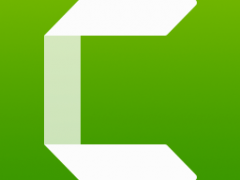
2021-05-25
立即下载 -
Camtasia Studio 9 破解版
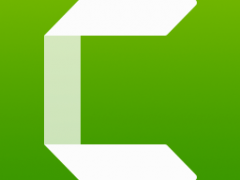
2021-05-25
立即下载 -
Camtasia Studio v19.0.7.5034 绿色版

2020-07-27
立即下载 -
Camtasia Studio v19.0.7.5034 破解版

2020-07-27
立即下载
相关文章
-
Camtasia Studio如何制作草图运动特效?
2021-11-11 -
Camtasia Studio如何去掉视频黑边?
2021-11-11 -
Camtasia Studio生成按键标注的方法
2021-11-11 -
如何标注视频?Camtasia Studio为视频添加标注
2021-11-11 -
Camtasia Studio如何设置画面比例?
2021-11-11 -
Camtasia Studio如何去除视频中杂音?
2021-11-11 -
如何导出视频?Camtasia Studio导出视频的方法
2021-11-11 -
Camtasia Studio如何增帧?Camtasia Studio增帧的方法
2021-11-11 -
Camtasia Studio无法录制电脑声音怎么办?
2021-11-11 -
blender如何画卡通小太阳?blender画卡通小太阳的技巧
2021-10-21











